Heim >Software-Tutorial >Computer Software >So vergrößern und verkleinern Sie Bilder in Adobe Photoshop CC – Detaillierte Schritte zum Vergrößern und Verkleinern von Bildern in Adobe Photoshop CC
So vergrößern und verkleinern Sie Bilder in Adobe Photoshop CC – Detaillierte Schritte zum Vergrößern und Verkleinern von Bildern in Adobe Photoshop CC
- 王林nach vorne
- 2024-03-06 18:01:121059Durchsuche
Der
php-Editor Yuzai stellt Ihnen ausführlich die Schritte zum Vergrößern und Verkleinern von Bildern in Adobe Photoshop CC vor. Mit diesen einfachen Vorgängen können Sie die Größe von Bildern problemlos ändern, um unterschiedliche Anforderungen zu erfüllen. Als nächstes lernen wir, wie man Bilder in Adobe Photoshop CC vergrößert und verkleinert!
Methode 1: Halten Sie die Alt- oder Wahltaste (Apple-Computer) auf der Tastatur gedrückt und rollen Sie dann die Rolle nach oben, um hineinzuzoomen, und nach unten, um herauszuzoomen.

Methode zwei: Halten Sie die Strg-Tastaturtaste gedrückt. Klicken Sie erneut auf das „+“-Zeichen, um hineinzuzoomen.
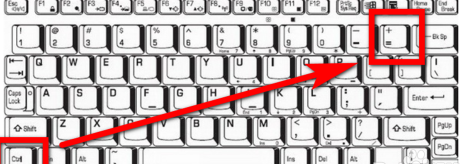
Und Strg plus „-“-Zeichen wird kleiner, wie unten gezeigt.
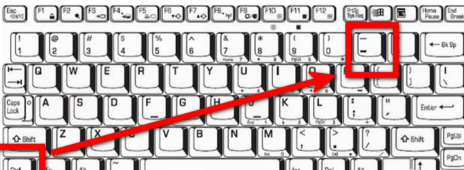
Methode 3: Klicken Sie auf das „Lupe“-Symbol auf der linken Seite der Adobe Photoshop CC-Benutzeroberfläche.
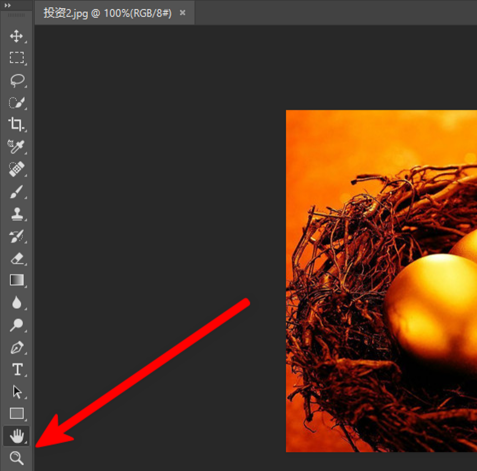
Klicken Sie dann auf die Lupe „+“ und „-“ in der oberen linken Ecke, um das Vergrößern bzw. Verkleinern auszuwählen. Klicken Sie dann mit der Maus auf das Bild und halten Sie es gedrückt, um es zu vergrößern oder zu verkleinern.
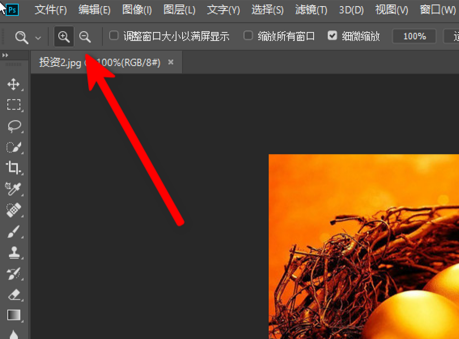
Das obige ist der detaillierte Inhalt vonSo vergrößern und verkleinern Sie Bilder in Adobe Photoshop CC – Detaillierte Schritte zum Vergrößern und Verkleinern von Bildern in Adobe Photoshop CC. Für weitere Informationen folgen Sie bitte anderen verwandten Artikeln auf der PHP chinesischen Website!

